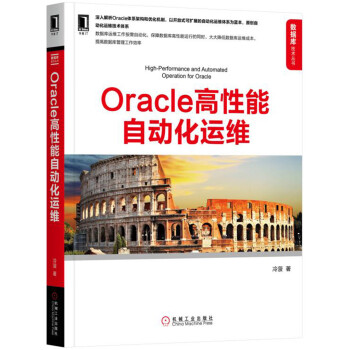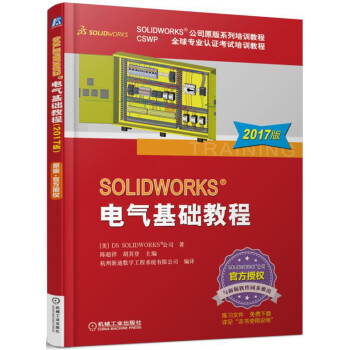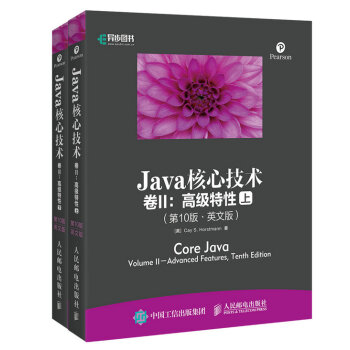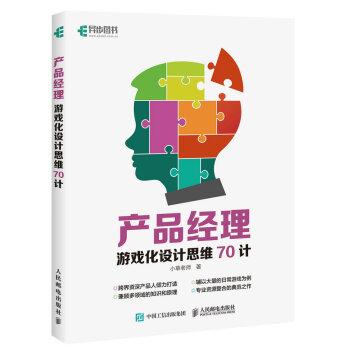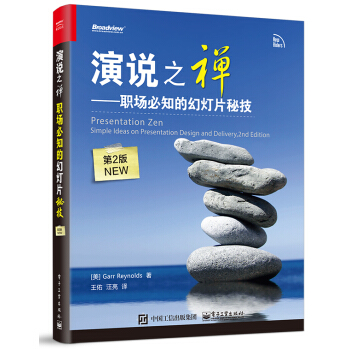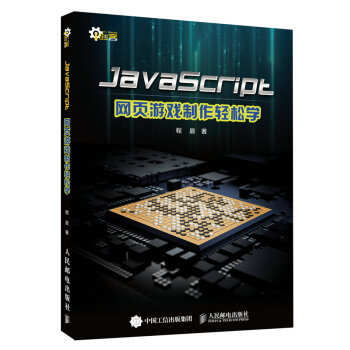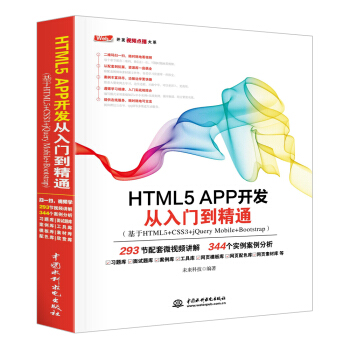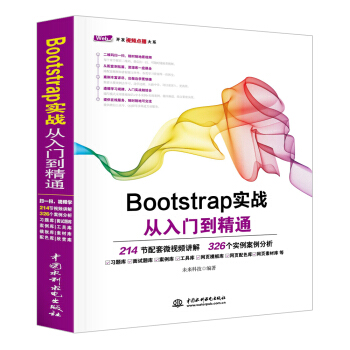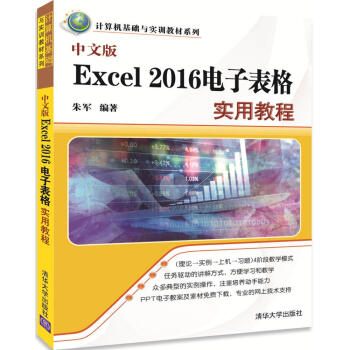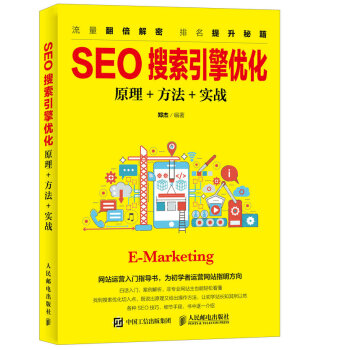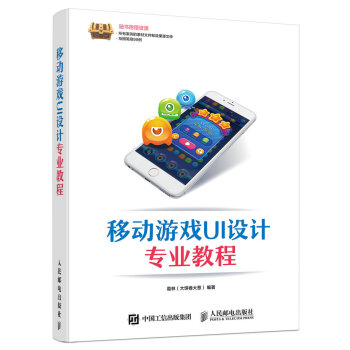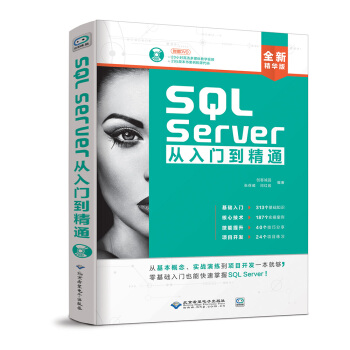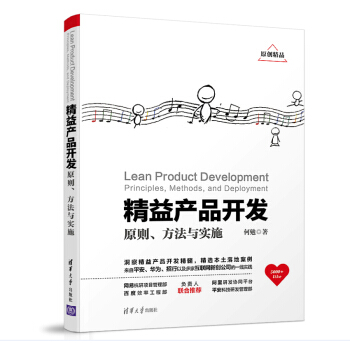具体描述
产品特色
编辑推荐
《Android Studio高级编程(移动开发经典丛书)》首先介绍Android Studio 的安装步骤,接着详细介绍Android 应用开发、布局设计、构建系统、模块管理、版本控制等主题。还涵盖了调试和测试、NDK 开发、持续集成、编写自己的插件以及如何使用各硬件厂商的第三方工具等内容。本书既是一本操作指南,也可用作读者桌边常备的工具书。《Android Studio高级编程(移动开发经典丛书)》不仅涵盖开发Android 应用必备的Android Studio 特性,也涉及整个开发周期的
相关主题。以下是部分Android Studio 的基本或扩展能力的主题示例:
● 使用Git 共享代码并管理版本
● 使用Gradle 管理构建
● 通过测试保持代码的可维护性和零bug
● 通过持续集成控制整个构建和测试周期
● 为Android Studio 编写插件扩展其功能或添加期望的定制特性
● 使用Android Studio 及第三方工具来加快开发进度
内容简介
《AndroidStudio高级编程》详细介绍AndroidStudio工具、NDK、Gradle和IntelliJIDEA平台,为你的各项Android编程技能架起联系的桥梁。本书呈现Android工具、开发周期、持续集成、发布管理、测试和性能等方面的大量*佳实践、高级提示和专家意见,将帮助富有经验的开发人员利用开发工具扩大Android平台的使用范围,并借助工具和技术来真正释放自己的潜能。主要内容
◆介绍AndroidStudio和Gradle的基本工作原理,以及*新Android平台的应用架构
◆理解NativeDevelopmentKit及其与AndroidStudio的集成
◆通过自动化测试、依赖管理、持续集成和发布管理来完成开发生命周期
◆编写自己的Gradle插件来自定义构建周期
◆编写自己的AndroidStudio插件来辅助完成开发任务
目录
第1章 新手入门 1
1.1 Windows、Mac OS X及Linux
平台的系统要求 1
1.2 安装Java 3
1.2.1 为Windows操作系统安装
Java 4
1.2.2 为Mac OS X安装Java 6
1.2.3 为Linux安装Java 7
1.3 安装Android Studio 8
1.3.1 为Microsoft Windows 10
安装Android Studio 9
1.3.2 为Mac OS X安装Android
Studio 11
1.3.3 为Linux安装Android
Studio 13
1.4 首次启动Android Studio 15
1.5 独立SDK的安装 16
1.6 小结 17
第2章 Android Studio基础知识 19
2.1 创建新的示例项目 19
2.1.1 使用不同的SDK版本 23
2.1.2 Android项目结构 23
2.1.3 构建并运行项目 30
2.2 Android模拟器 31
2.2.1 安装HAXM 31
2.2.2 创建Android虚拟设备 32
2.2.3 使用ADB 35
2.3 导入Eclipse项目 36
2.4 小结 38
第3章 使用Android Studio开发
Android应用 39
3.1 Android项目 40
3.1.1 创建新的Android项目 40
3.1.2 创建一个多目标设备的项目 44
3.1.3 启动Android应用 47
3.2 Android Activity 49
3.2.1 Intent事件处理 50
3.2.2 将模板Activity添加到
Android项目 51
3.2.3 添加Blank Activity 51
3.2.4 Android Fragment 55
3.2.5 添加Tabbed Activity 57
3.3 Android Service 61
3.4 为Android项目添加Asset 64
3.4.1 添加Images Asset 65
3.4.2 添加Sound Asset 67
3.4.3 添加Video Asset 67
3.5 将XML文件添加到Android
项目 68
3.6 Android Manifest文件 68
3.7 Android Module 70
3.8 小结 71
第4章 深入Android Studio 73
4.1 Android Studio菜单项 73
4.1.1 Android Studio菜单 74
4.1.2 File菜单 75
4.1.3 Edit菜单 76
4.1.4 View菜单 77
4.1.5 Navigate菜单 78
4.1.6 Code菜单 79
4.1.7 Analyze菜单 80
4.1.8 Refactor菜单 80
4.1.9 Build菜单 81
4.1.10 Run菜单 82
4.1.11 Tools菜单 82
4.1.12 Version Control System
菜单 82
4.1.13 Window菜单和Help
菜单 83
4.2 Android Studio快捷键 83
4.3 Android Studio工具视图 84
4.3.1 Messages工具 86
4.3.2 Android Studio项目结构
视图 86
4.3.3 Favorites工具 88
4.3.4 Android Monitor工具 88
4.3.5 Structure窗口 89
4.3.6 Android Model视图 90
4.3.7 Gradle和Gradle Console
窗口工具 90
4.3.8 Run窗口 91
4.3.9 Debug窗口 91
4.3.10 Event Logs工具 91
4.3.11 Terminal窗口 92
4.4 Android Studio编辑器 92
4.4.1 代码辅助 92
4.4.2 注释掉代码块 92
4.4.3 移动代码块 93
4.4.4 编辑器中的导航 93
4.4.5 重构 93
4.5 Android Studio LiveTemplates 94
4.5.1 插入Live Template 95
4.5.2 创建Live Templates 96
4.6 Android Studio的代码重构 98
4.7 在Android Studio中为
Android应用创建一个
签名密钥 102
4.8 在Android Studio中构建
APK 104
4.9 小结 104
第5章 使用Android Studio创建
布局 107
5.1 使用Android Studio创建
布局 108
5.1.1 添加新的布局文件 108
5.1.2 Android Studio中的布局
设计结构 110
5.2 布局预览 112
5.2.1 布局渲染选项 112
5.2.2 预览虚拟设备视图 113
5.2.3 在不同的Android SDK版本
上预览 114
5.2.4 选择主题 114
5.3 使用Android Studio设计
布局 115
5.4 管理资源 119
5.4.1 使用String 119
5.4.2 使用Style 120
5.4.3 使用Dimen 121
5.4.4 使用Color 122
5.4.5 使用Drawable 122
5.5 使用布局工具 123
5.5.1 翻译 123
5.5.2 Activity Association 125
5.6 Asset管理 126
5.7 小结 131
第6章 Android构建系统 133
6.1 使用Gradle 134
6.2 使用Gradle管理依赖关系 136
6.2.1 外部依赖 137
6.2.2 本地依赖 138
6.2.3 遗留Maven依赖 139
6.3 Gradle 的Android插件 140
6.3.1 为Gradle配置Android
插件 140
6.3.2 构建配置 140
6.3.3 构建任务 141
6.3.4 flavor 141
6.3.5 ProGuard 142
6.3.6 自动化测试 144
6.4 Gradle插件 144
6.4.1 编写自己的Gradle插件 144
6.4.2 扩展Gradle的Android
插件 145
6.5 小结 146
第7章 多模块项目 147
7.1 将模块添加到Android项目 148
7.2 Phone&Tablet;模块 149
7.3 Android Library模块 151
7.4 Java Library模块 154
7.5 Android Wear模块 156
7.5.1 运行及调试Android Wear
模块 157
7.5.2 构建支持Android Wear
的APK 159
7.6 Android TV模块 159
7.6.1 运行和调试Android TV
模块 162
7.6.2 构建Android TV模块的
APK 164
7.7 Glass模块 165
7.7.1 运行和调试Glass模块 166
7.7.2 构建Glass模块的APK 167
7.8 Android Auto模块 167
7.9 Google Cloud模块 169
7.9.1 添加New Google Cloud
模块 169
7.9.2 运行和调试Google Cloud
模块 172
7.10 导入模块 173
7.10.1 导入Gradle项目 173
7.10.2 导入Eclipse ADT项目 174
7.10.3 导入JAR/AAR包 176
7.11 从项目里删除模块 176
7.12 小结 177
第8章 调试和测试 179
8.1 调试Android代码 180
8.1.1 Android Debug Bridge 180
8.1.2 无线调试 181
8.1.3 开始调试 182
8.2 Android监视器 189
8.2.1 使用logcat 192
8.2.2 使用内存监视器 193
8.2.3 使用CPU监视器 196
8.2.4 使用GPU监视器 197
8.2.5 使用网络监视器 197
8.3 Android设备监视器 198
8.4 Android虚拟设备扩展控件 203
8.5 使用Lint 206
8.6 测试Android代码和应用UI 207
8.6.1 单元测试 212
8.6.2 集成测试 214
8.6.3 UI测试 217
8.6.4 性能测试 223
8.6.5 性能测试任务 224
8.7 小结 226
第9章 使用版本控制系统:Git 227
9.1 Git介绍 228
9.1.1 理解Git 228
9.1.2 安装Git 230
9.2 使用Git 231
9.3 使用GitHub客户端 232
9.4 在Android Studio中使用Git 240
9.5 Git流 247
9.6 小结 257
第10章 持续集成 259
10.1 是持续集成介绍 259
10.2 使用持续集成服务器集成
Android项目 260
10.3 安装Jenkins 261
10.4 创建构建作业 267
10.5 发布管理 273
10.6 小结 280
第11章 在Android Studio中使用
Android NDK 281
11.1 Android NDK介绍 282
11.2 Android Studio中的NDK
集成 282
11.2.1 在Linux上安装Android
NDK 283
11.2.2 在Windows 10上安装
Android NDK 284
11.2.3 在Mac OS X上安装Android
NDK 285
11.3 Android Studio中的Android
NDK项目 286
11.3.1 导入NDK示例项目 287
11.3.2 迁移现有的NDK项目 292
11.3.3 构建Android NDK项目 296
11.4 Android NDK项目的发布与
部署 297
11.5 小结 300
第12章 编写自己的插件 301
12.1 IntelliJ IDEA插件架构 302
12.1.1 Action 302
12.1.2 线程 309
12.1.3 文件系统 310
12.1.4 项目和组件 311
12.1.5 编辑器 320
12.1.6 向导 323
12.2 打包和分发 328
12.3 小结 329
第13章 第三方工具 331
13.1 Android Studio插件 331
13.2 Intel的Android软件工具 340
13.2.1 Intel System Studio 340
13.2.2 Intel C++ Compiler 343
13.2.3 Intel IPP 345
13.2.4 Intel TBB 346
13.2.5 Intel VTune Amplifier 346
13.2.6 Intel GPA 348
13.3 Intel INDE 348
13.3.1 Intel Tamper Protection
Toolkit 349
13.3.2 Intel Multi-OS Engine 349
13.3.3 Intel Context Sensing
SDK 351
13.4 Qualcomm Android软件
工具 353
13.4.1 适用于Android 的
Snapdragon LLVM
Compiler 354
13.4.2 Qualcomm Adreno GPU
SDK 354
13.4.3 Qualcomm FastCV Computer
Vision SDK 355
13.4.4 适用于Android的
Snapdragon SDK 359
13.4.5 Qualcomm AllPlay Click
SDK 362
13.4.6 Qualcomm Profilers 364
13.5 NVIDIA软件工具 366
13.6 小结 369
精彩书摘
第1章
AndroidStudio高级编程
2
●加速模拟器的可选项:支持IntelVT-x、IntelEM64T(Intel64)以及ExecuteDisable
(XD)Bit功能的英特尔处理器
MacOSX
●MacOSX10.8.5或更高,最高至10.9(Maverick)
●最低2GBRAM内存,推荐4GBRAM内存
●400MB硬盘空间
●至少1GB用于AndroidSDK、模拟器系统镜像及缓存
●最低1280×800屏幕分辨率
●JavaRuntimeEnvironment(JRE)6
●JavaDevelopmentKit(JDK)7
●加速模拟器的可选项:支持IntelVT-x、IntelEM64T(Intel64)以及ExecuteDisable
(XD)Bit功能的英特尔处理器
Linux
●GNOME或KDE桌面
●GNUCLibrary(glibc)2.15或更高
●最低2GBRAM内存,推荐4GBRAM内存
●400MB硬盘空间
●至少1GB用于AndroidSDK、模拟器系统镜像及缓存
●最低1280×800屏幕分辨率
●JavaRuntimeEnvironment(JRE)6或更高
●OracleJavaDevelopmentKit(JDK)7
关于系统要求的更多细节,可以访问https://developer.android.com/sdk/index.html#
Requirements。
需要铭记于心的是,基于项目的规模、依赖库的数量和模拟器的使用情况,你可能需
要更多资源。通常至少需要8GB的内存和GPU的支持来运行模拟器,使其编译更快速、
运行更流畅。
大多数情况下,开发人员需要在多台设备上测试应用。因为他们通常没有足够的设备
来进行充分的测试,所以他们需要模拟器。而模拟器需要大量存储和内存,以便更快速地
运行。
注意:模拟器是虚拟设备,因此拥有一个具备虚拟化支持的CPU对于开
发人员获得Android模拟器的最佳体验至关重要。
第1章新手入门
3
1.2安装Java
Java对所有操作系统来说都是必要的。必须为操作系统安装JavaSE(StandardEdition)
DevelopmentKit(JDK)。
JDK7的下载页面可直接通过站点http://www.oracle.com/technetwork/java/javase/
downloads/jdk7-downloads-1880260.html来访问。当你浏览时页面如图1-1所示。
图1-1JDK下载页面
注意:我们推荐Oracle公司提供的Java版本。OpenJDK或其他Java版本
可能会遇到问题。
注意:在撰写此书时,JavaSE8是最新的JDK版本。
AndroidStudio高级编程
4
要下载所需的安装二进制文件或安装包,请选择AcceptLicenseAgreement选项,然后
单击操作系统所需的二进制文件或安装包的链接。
下面的各节提供了在64位Windows、MacOSX以及Linux上的OracleJava版本7的
安装说明。
1.2.1为Windows操作系统安装Java
在Windows上安装Java相当简单。如上节所述,也可以安装JDK来提供JRE。
下载jdk-7u79-windows-x64.exe文件,然后运行文件开始安装。
1.安装Java
下载后单击jdk-7u79-windows-x64.exe文件,开始Java的安装,你会看到如图1-2所
示的对话框。
图1-2Java安装设置向导
(1)单击Next按钮继续。
(2)在打开的窗口里,所有项目都被默认选择安装到你的本地硬盘。可以更改安装路
径,选择安装哪些模块。对于Android应用开发,如果机器上没有安装PublicJRE和
DevelopmentTools,就必须选择这两个选项(如果已经安装,它们就不会在窗口中列出)。可
以取消选中SourceCode,该选项用于安装公有的JavaAPI类。源代码的安装并不是必需的。
可在图1-3所示的对话框中做出选择。
注意:需要下载并安装64位或32位的JDK,具体取决于你所安装的
Windows版本。由于大多数现代计算机都配备了64位CPU,因此我们将按64
位版本的安装来继续。如果使用的是32位Windows,可以使用32位的JDK,
它在列表中显示为Windowsx86。
第1章新手入门
5
图1-3Java安装设置窗口
(3)建议你按照默认选项并使用默认安装路径继续,然后单击Next按钮完成安装。
2.在Windows10上设置Java路径
安装完毕后,需要为Java设置Windows10的环境路径,以便设置系统环境。你需要
为JAVA_HOME系统变量设置一条路径。
(1)右击Start菜单图标,然后单击FileExplorer。在打开的窗口里,右击ThisPC后选
择Properties,打开SystemProperties对话框。
(2)在SystemProperties对话框的左边选项中,选择Advanced系统设置。这将会打开
SystemProperties对话框的Advanced选项卡,如图1-4所示。
图1-4Windows10的Java路径设置
警告:在Windows的早期版本里,设置环境路径的步骤可能稍有不同。
AndroidStudio高级编程
6
(3)单击EnvironmentVariables…按钮,如图1-4所示。
(4)在打开的EnvironmentVariables对话框中,单击New按钮后用你的安装目录设置
Java路径。如图1-5所示,对于我们的64位安装而言,路径为C:ProgramFilesJavajdk1.7.0_79。
如果安装了x86版本,路径就会不同,例如路径为C:ProgramFiles(x86)Javajdk1.7.0_79。
图1-564位Windows10的JavaEnvironmentVariables设置
1.2.2为MacOSX安装Java
Java曾经是MacOSX的一部分,苹果公司把它作为出厂标准。数年前发生了变化。
苹果公司最终还是决定从MacOS移除Java。因此我们需要单独安装Oracle公司提供的
JDK。
(1)首先从图1-1所示的页面下载jdk-7u79-macosx-x64.dmg文件。
(2)启动dmg文件将显示如图1-6所示的窗口。
图1-6MacOSX上的Java安装(一)
(3)双击JDK7Update79.pkg文件链接,开始安装。
……
前言/序言
无论你多么擅长编写代码,但若不具备集成开发环境(IDE)方面的相关知识,你将面临许多障碍。本书介绍Google用于开发Android应用的官方工具——AndroidStudio。每章都关注一个特定的主题,逐步从基本IDE用法扩展到高级知识,如编写插件来扩展IDE的功能。
本书读者对象
本书旨在为任何级别的开发人员提供经验。无论你是Android新手,还是经验丰富的Android开发人员(之前使用过基于Eclipse的ADT),本书都将引导你达到一个技术新高度,这样就可以利用AndroidStudio的工具释放你真实的开发潜能。
本书内容
本书不仅涵盖开发Android应用必备的AndroidStudio特性,也涉及整个开发周期的相关主题。以下是部分AndroidStudio的基本或扩展能力的主题示例:
●使用Git共享代码并管理版本
●使用Gradle管理构建
●通过测试保持代码的可维护性和零bug
●通过持续集成控制整个构建和测试周期
●为AndroidStudio编写插件扩展其功能或添加期望的定制特性
●使用AndroidStudio及第三方工具来加快开发进度
本书结构
每章都会关注某个特定的AndroidStudio相关话题或附带的工具,阐述它的必要性以及如何使用或配置。有些章提供代码示例来演示用例或为该章的主题提供示例。
●第1章“新手入门”:安装和设置开发环境。创建可以运行项目的模拟器。
●第2章“AndroidStudio基础知识”:首先使用AndroidStudio创建一个新项目,构建你的项目,将项目迁移到AndroidStudio上。
●第3章“使用AndroidStudio开发Android应用”:AndroidStudio项目结构。如何使用Asset、XML文件和AndroidManifest文件。创建并使用模块。
●第4章“深入AndroidStudio”:深入了解AndroidStudio,介绍菜单、编辑器、视图和快捷方式。讨论如何使用Live模板和重构功能,如何构建项目并为APK签名。
●第5章“使用AndroidStudio创建布局”:如何在AndroidStudio中使用布局。介绍UI预览和UI开发工具。分析如何管理外部依赖关系,如何使用和组织Asset。
●第6章“Android构建系统”:如何有效地使用和配置Gradle,如何编写Gradle插件。
●第7章“多模块项目”:在项目中添加模块。如何创建并使用Phone/Tablet、Library、Wear、TV、Glass、Auto和Cloud模块。
●第8章“调试和测试”:使用ADB调试Android代码。详细了解Android设备监视器、Android虚拟设备、Lint以及如何测试代码。
●第9章“使用版本控制系统:Git”:如何分享项目,使用Git启用版本控制。
●第10章“持续集成”:使用持续集成服务器,使构建、测试及发布自动化。
●第11章“在AndroidStudio中使用AndroidNDK”:安装AndroidNDK,通过AndroidNDK构建用C/C++编码的项目。
●第12章“编写自己的插件”:编写自己的插件来扩展IntelliJ平台的功能。与UI、编辑器交互,添加你自己的操作。
●第13章“第三方工具”:其他可以帮助和加快开发生命周期的附加工具。
为什么你需要本书
任何现代计算机,只要操作系统支持AndroidSDK和AndroidStudio,都足以运行AndroidStudio、构建Android应用并运行本书中的示例。你需要在操作系统上安装适当的AndroidSDK、AndroidStudio和Java虚拟机(JVM)。某些章需要安装额外的工具或框架,如AndroidNDK。可在第1章中找到有关所需硬件要求的更多信息。
撰写本书的原因
2007年11月,谷歌发布了AndroidSDK预览版,允许开发人员开始使用这个新的手机操作系统。大约两年后,2009年10月,Google向公众发布了作为Eclipse插件组的ADT(AndroidDeveloperTools)。
作为GoogleI/O2009大会的与会者之一,我(Murat)很幸运拥有了一台Android设备;我可能是最早一代的开发人员,下载ADT插件并在Eclipse上安装使用。在过去这些年里,我们怀着同样的激情下载和尝试新的ADT版本以及与之一同发布的新东西。
当时,我是一名Eclipse贡献者,知道如何编写自己的插件,扩展IDE的功能,实现我需要的行为和功能。所以每当ADT发布时,我就会越发兴奋地要去看工具能完成什么。
2013年5月,大约是在我们与ADT爱恨交织了四年后,同样是在GoogleI/O大会上,Google发布了AndroidStudio,并很快成为支持Android开发的官方IDE。ADT虽然并不完美,但我们非常熟悉它。像其他许多开发人员一样,我们知道所有的快捷键,知道它是如何工作的,知道当某些功能不工作时该如何解决,以及如何让项目结构化。更重要的是,我们可以编写自己的插件,或者检查ADT插件找到出错的原因。随着AndroidStudio的发布,我们突然有了一个新的平台,但对其所知甚少。
在一段时间里我们拒绝切换到AndroidStudio,但最后还是做了一次尝试。突然间,Android这个我们熟悉的平台,仿佛变成了陌生人。因为IntelliJ和Gradle带来的变化,新的项目结构也大相径庭。采用IntelliJ后,我们决定遵循IntelliJ快捷键,而不是使用IntelliJ的Eclipse快捷键映射,这使得情况变得更糟。我们几乎不能搜索到一个文件或一段代码,无法通过菜单导航,通过右击创建文件,甚至生成一些基本的getter和setter方法。我们从ADT专家变成了AndroidStudio初学者。
终于,我们受够了!我们都是经验丰富的开发人员,但与AndroidStudio的斗争并不能彰显我们的技能。所以我们开始关注IntelliJ话题,把IntelliJ快捷键小抄钉在我们的小隔间里,阅读IntelliJ插件代码,并强迫自己在日常工作中使用AndroidStudio。
本书是我们自己在这条艰难的道路上学会走路的经验总结。当我们从Eclipse的ADT切换到基于IntelliJ的AndroidStudio时,我们自己所需要的正是本书。我们相信,任何开发人员,无论是Android新手,还是曾经使用ADT的经验丰富的老手,都会发现本书有助于拓展他(或她)的工具知识,这些工具能切实地支持编码技巧。
下面引用我前一本书的合著者AlexTheedom的一句话,“我们写的每一章都有这样一个目标:写我们自己想读的内容。”我们带着Onur(荣誉)追寻相同目标的结果,就是此时你手里的书。
我们希望你在阅读本书时,能够感受到我们撰写时的快乐。
源代码
在读者学习本书中的示例时,可以手工输入所有代码,也可以使用本书附带的源代码文件。本书使用的所有源代码都可以从本书合作网站www.wiley.com/go/expertandroid下载。打开网页,接着单击本书详细页面上的DownloadCode链接,就可以获得本书所有源代码。
此外,可以访问www.tupwk.com.cn/downpage,输入中文书名或ISBN下载源代码,也可心直接扫描封底的二维码下载。
在下载了代码后,只需用自己喜欢的解压缩软件对它进行解压缩即可。另外,也可以进入http://www.wrox.com/dynamic/books/download.aspx上的Wrox代码下载页,查看本书和其他Wrox图书的所有代码。
勘误表
尽管我们已经尽了各种努力来保证文章或代码中不出现错误。但是错误总是难免的,如果你在本书中找到了错误,例如拼写错误或代码错误,请告诉我们,我们将非常感谢。通过勘误表,可以让其他读者避免挫折,当然,这还有助于提供更高质量的信息。
要在网站上找到本书英文版的勘误表,可以登录http://www.wrox.com,通过Search或书名列表查找本书。然后在本书的详细页面上,单击BookErrata链接。在这个页面上可以查看到Wrox编辑已提交和张贴的所有勘误项。完整的图书列表包括每本书的勘误表,网址是www.wrox.com/misc-pages/booklist.shtml。
如果你没在BookErrata网页找到你发现的错误,请访问www.wrox.com/contact/techsupport.shtml,在那里完成表单将你发现的错误发送给我们。我们将会检查该信息,一旦确实就会发布到本书的勘误表页面,并在本书的后续版本中修复该问题。
p2p.wrox.com
要与作者和同行讨论,请加入p2p.wrox.com上的P2P论坛。这个论坛是一个基于Web的系统,便于你张贴与Wrox图书相关的消息和相关技术,与其他读者和技术用户交流心得。该论坛提供了订阅功能,当论坛上有新的消息时,它可以给你发送感兴趣的论题。Wrox作者、编辑和其他业界专家都会到这个论坛上来讨论问题。
在http://p2p.wrox.com上,有许多不同的论坛,它们不仅有助于阅读本书,还有助于开发自己的应用程序。要加入论坛,可以遵循下面的步骤:
(1)进入p2p.wrox.com,单击Register链接。
(2)阅读使用协议,并单击Agree按钮。
(3)填写加入该论坛所需要的信息和自己希望提供的其他信息,单击Submit按钮。
(4)你会收到一封电子邮件,其中的信息表述了如何验证账户,完成加入过程。
加入论坛后,就可以张贴新消息,响应其他用户张贴的消息。可以随时在Web上阅读消息。如果要让该网站给自己发送特定论坛中的消息,可以单击论坛列表中该论坛名旁边的SubscribetothisForum图标。
关于使用WroxP2P的更多信息,可阅读P2PFAQ,了解论坛软件的工作情况以及P2P和Wrox图书的许多常见问题。要阅读FAQ,可以在任意P2P页面上单击FAQ链接。
用户评价
市面上的Android开发书籍很多,但真正能让我眼前一亮的却不多。有些书过于陈旧,讲解的API和开发模式都已经过时;有些书又过于浅显,仅仅是基础知识的堆砌,无法满足我进阶学习的需求。我希望这本书能够提供一些前沿的、实用的技术指导,例如Jetpack Compose在复杂UI设计中的应用,或者Kotlin协程在异步编程中的最佳实践。我对那些能够提升开发效率、优化用户体验的技巧尤其感兴趣。我期望书中能包含一些精心设计的代码示例,能够清晰地展示复杂的概念,并且这些示例能够在我自己的项目中得到借鉴和应用。另外,我非常看重书籍的逻辑结构和叙述方式。我喜欢那种循序渐进、层层递进的讲解方式,能够让我逐步理解每一个知识点,而不是生硬地灌输。如果作者能够结合实际的项目开发经验,分享一些“坑”以及如何避免这些“坑”,那这本书的价值将大大提升。
评分我是一名正在努力提升Android开发技能的开发者,最近一直在思考如何让我的代码写得更“聪明”,更具可维护性。这本书的名字让我觉得它可能会在这方面提供一些宝贵的见解。我尤其关注那些能够帮助我构建更稳定、更易于扩展的应用的知识。比如,关于架构设计模式的应用,在真实项目中如何选择和落地,以及如何在团队协作中保持代码的一致性。我还对一些高级的性能优化技术很感兴趣,比如如何有效地管理内存,如何处理耗时操作,如何提高应用的响应速度,以及如何优化App的启动时间。如果书中能包含一些关于自动化测试、代码重构的技巧,那将是锦上添花。我希望这本书能够引导我从一个“能写出功能”的开发者,成长为一个“能写出高质量、高性能、易维护”的开发者的转变。
评分作为一名资深Android开发者,我一直在寻找能够帮助我突破技术瓶颈的书籍。我希望这本书能够深入探讨Android系统的底层原理,比如Binder机制、内存分配、ART虚拟机的工作原理等。我期待能够理解这些底层机制如何影响应用的性能和稳定性,以及如何利用这些知识来解决一些棘手的开发难题。此外,我对一些高级的并发编程模型、内存优化策略、以及网络通信优化方面的内容也抱有浓厚的兴趣。如果书中能够包含一些关于Android系统源码的解读,或者提供一些关于如何进行性能分析和优化的实战案例,那将非常有价值。我希望这本书能够让我对Android平台有一个更深刻的理解,并能够将这些知识应用到实际项目中,打造出更具竞争力的移动应用。
评分我一直对移动开发充满了热情,尤其是在Android平台上,感觉潜力无穷。虽然我之前已经有一些基础,但总觉得在一些更深层次的优化、性能调优以及一些不那么常见的API应用上,还有很大的提升空间。这本书的名字——“Android Studio高级编程”,正好击中了我的痛点。我希望它不仅仅是讲解一些基础的UI布局或者简单的Activity生命周期,而是能深入到源码层面,或者介绍一些设计模式在Android开发中的应用,比如MVVM、MVP在实际项目中的落地细节,还有一些关于多线程、内存管理、数据库优化的实战经验。我特别想了解如何在复杂的应用场景下,写出更高效、更健壮的代码,如何有效地利用Android Studio的各种调试工具来定位和解决疑难杂症。如果这本书还能包含一些关于性能监控、耗电优化、以及如何处理各种边界情况(比如网络不稳定、低内存设备)的策略,那就太棒了。毕竟,“高级”二字,对我而言,意味着突破瓶颈,迈向下一个技术台阶。
评分这本书的包装很精美,纸张的质感也相当不错,拿在手里沉甸甸的,一看就很有分量。我平常看书比较挑剔,对印刷质量和装帧设计都有点要求,这本书在这方面完全没让我失望。封面设计很有科技感,虽然我还没深入阅读内容,但单从外在来看,它就给人一种专业、值得信赖的感觉。我特别喜欢它封面上那种深邃的蓝色调,搭配白色的字体,显得既冷静又充满智慧,仿佛预示着里面蕴藏着移动开发领域的深邃奥秘。我平常也会买一些技术书籍,有些书拿到手感觉很廉价,但这本书明显不是,它用料和做工都体现了出版方的用心。我甚至觉得,即使不看书的内容,光是把它放在书架上,也能提升整个空间的格调。当然,我知道外在包装只是次要的,最关键的还是内容,但我相信,一个如此注重细节的出版方,在内容的选择和打磨上,也应该会投入同样的精力。我已经迫不及待地想翻开它,去探索那些我一直好奇的Android Studio高级技巧了。
评分这本书买了计划好好学习,等有时间好好看看吧!人穷只能多看书???
评分这本书适合有一定Android基础的。有一些细节介绍的不清楚 想我这种小白看懂真的难
评分非常漂亮非常漂亮非常漂亮非常漂亮非常漂亮非常漂亮非常漂亮非常漂亮非常漂亮非常漂亮非常漂亮非常漂亮
评分内容非常好,可惜Google技术更新太快。
评分又买了一本安卓的书,希望这次能把他看完,加油
评分刚收到货还没开始看,弥补一些基础应该还是可以的
评分书的质量不错,写的也挺好的,喜欢。。。。。。。。
评分学习一下,争取做成好作品。
评分又买了一本安卓的书,希望这次能把他看完,加油
相关图书
本站所有内容均为互联网搜索引擎提供的公开搜索信息,本站不存储任何数据与内容,任何内容与数据均与本站无关,如有需要请联系相关搜索引擎包括但不限于百度,google,bing,sogou 等,本站所有链接都为正版商品购买链接。
© 2026 windowsfront.com All Rights Reserved. 静流书站 版权所有